
Chromecast je mali dodatak koji omogućava korisnicima da uživaju u svojim filmovima, TV emisijama, fotografijama ili bilo kojoj vrsti audiovizualnog sadržaja izravno na svom HDTV-u, putem svojih pametnih telefona i web aplikacija. Omogućuje vam i uživanje u nekim Android igrama, izradu prezentacija i još mnogo toga. U ovom ćemo članku vidjeti kako korak po korak instalirati Chromecast .
Sve što vam je potrebno za početak upotrebe Chromecasta na televizoru
Chromecast podržava sve glavne mobilne uređaje . To uključuje Android pametne telefone i tablete, iPhone i iPad, prijenosnike sa sustavom Windows, Mac, Linux i Pixelbooks.
Ne zahtijeva daljinski upravljač i omogućuje vam pregledavanje sadržaja, upravljanje reprodukcijom i glasnoćom izravno s vašeg mobilnog uređaja.
Chromecast se također automatski ažurira na najnoviju verziju softvera, omogućujući vam rad s najnovijim aplikacijama.
Prvo što će vam trebati je uređaj Chromecast i televizor visoke razlučivosti ili bilo koji uređaj za prikaz s podrškom za HDMI . Kao drugo, potreban vam je mobilni telefon ili tablet s najnovijom verzijom aplikacije Google Home, Google računom i ispravnom Wi-Fi vezom.
Kako povezati Chromecast s televizorom
Postavljanje Chromecasta zahtijeva samo nekoliko jednostavnih koraka. Chromecast kutija dolazi s napajanjem za sam uređaj.
- Prvi je korak spojiti jedan kraj USB kabela za napajanje na uređaj Chromecast, a drugi kraj na priloženo napajanje.
- Dalje, uređaj Chromecast morate spojiti na HDMI priključak televizora, a napajanje u električnu utičnicu.
Nakon završetka, televizor će prikazati zaslon dobrodošlice Chromecast. Ako se ne pojavi, pritisnite gumb "Ulaz" ili "Izvor" na daljinskom upravljaču televizora dok se ne pojavi. Na zaslonu dobrodošlice prikazat će se i broj vašeg Chromecast uređaja koji će vam trebati kasnije u postupku postavljanja.
Kako korak po korak postaviti Chromecast
Obavezno omogućite WiFi telefona ili tableta dok slijedite ove korake.
Sad kad je konfiguracija Chromecasta gotova s televizorom, samo morate otvoriti aplikaciju "Google Home" koju ste prethodno preuzeli na svoj mobilni telefon ili tablet.
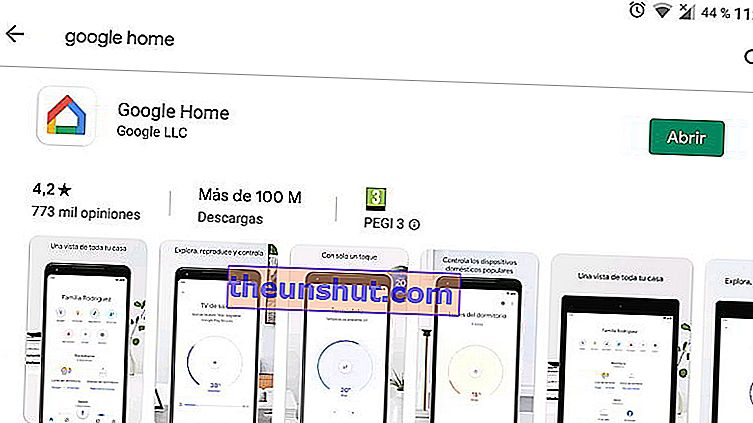
Nakon što se aplikacija otvori, tražit će od vas da odaberete Google račun .
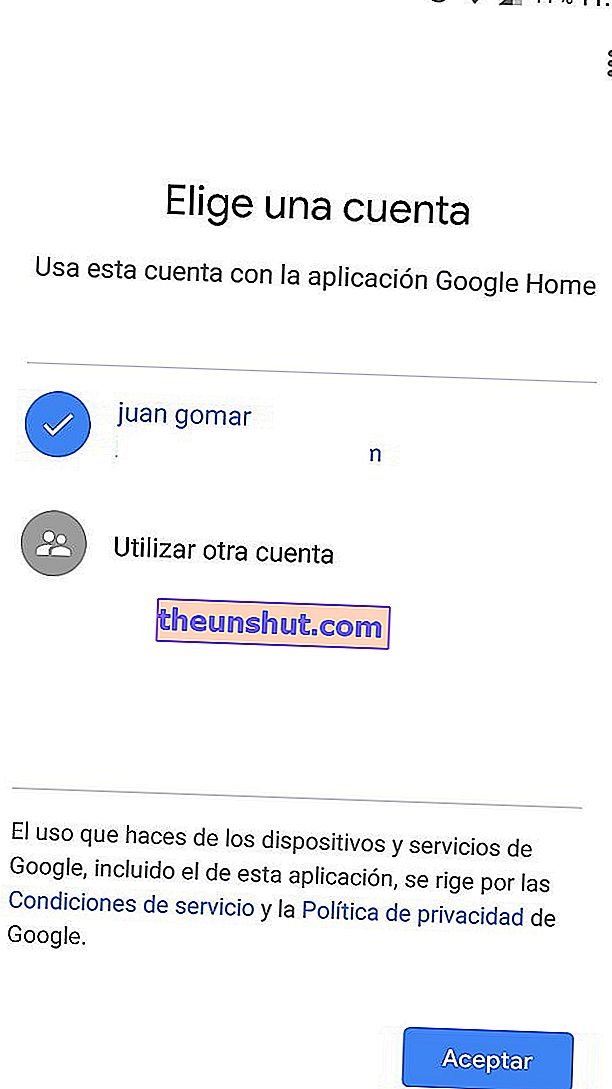
U sljedećem koraku telefon će prikazati dostupne uređaje Chromecast koje možete odabrati. Ako ih imate nekoliko, morat ćete odabrati uređaj s istim brojem na zaslonu dobrodošlice. Pritisnite "Nastavi" da biste prešli na sljedeći korak.
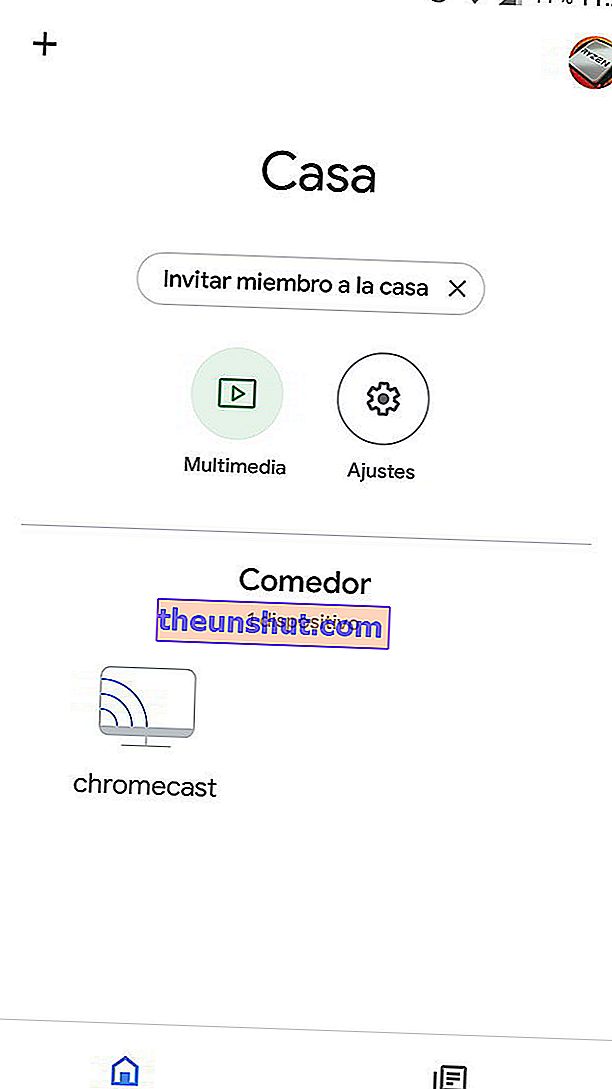
Sljedeći zaslon zatražit će od vas da odaberete Wi-Fi vezu za uređaj Chromecast, odaberete istu Wi-Fi mrežu koju koristite na telefonu i pritisnite " Nastavi ".
Nakon toga televizor će prikazati pozadinsku sliku, vrijeme i ime vašeg uređaja, što znači da je postavljanje Chromecasta uspješno završeno.
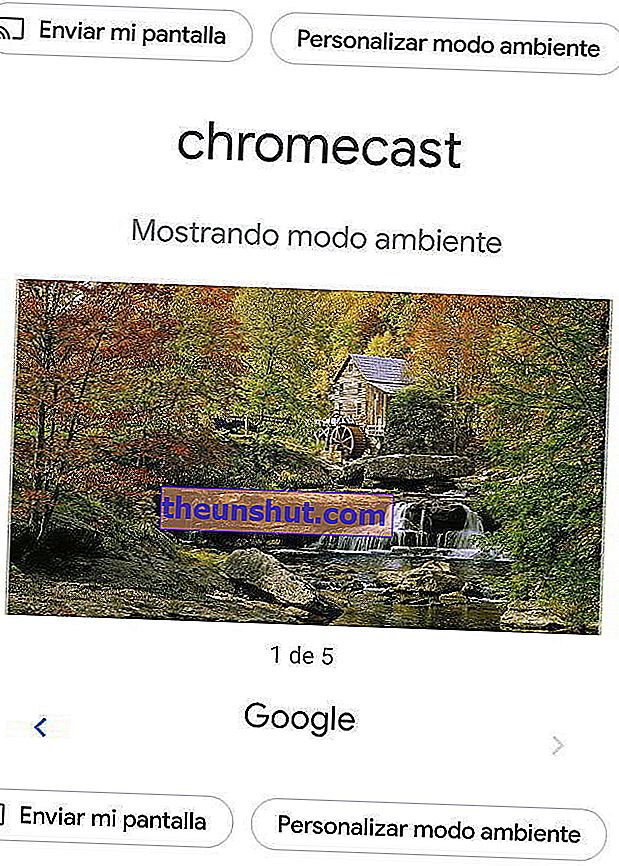
Kako projicirati mobilni zaslon na TV nakon završetka postavljanja Chromecasta
Nakon što dovršite postupak postavljanja Chromecasta, na telefonu možete otvoriti bilo koju mobilnu aplikaciju ili svoju omiljenu video igru i prebaciti zaslon na televizor. Kompatibilne aplikacije prikazat će ikonu za slanje nakon što ih otvorite.

To je to, tako je jednostavno uživati u svim blagodatima Chromecasta.
